Reklame
 Som jeg tidligere har sagt, afhængigt af hvad jeg laver på nettet, kan jeg lide at "gøre brug af" de forskellige browsere, der er tilgængelige for mig, men i disse dage er jeg primært en Google Chrome bruger. Jeg er tilhænger af den enkelhed, hastighed og innovation, som Google konstant ser ud til at implementere, ligesom med Chrome Instant Hvad Google Chrome Instant er, og hvorfor det er Badass Læs mere og den nye tale-til-søgning tilføjelse til Google Chrome beta. Sidste uge påpegede jeg endda nogle af Chrome's temaer De 10 fedeste Google Chrome-temaerDe store tre - hvad angår browsere - har ført overskrifter fra sent. Microsoft frigav IE9, som blev downloadet næsten 2,5 millioner gange i de første 24 timer efter at være ... Læs mere som jeg er delvis i.
Som jeg tidligere har sagt, afhængigt af hvad jeg laver på nettet, kan jeg lide at "gøre brug af" de forskellige browsere, der er tilgængelige for mig, men i disse dage er jeg primært en Google Chrome bruger. Jeg er tilhænger af den enkelhed, hastighed og innovation, som Google konstant ser ud til at implementere, ligesom med Chrome Instant Hvad Google Chrome Instant er, og hvorfor det er Badass Læs mere og den nye tale-til-søgning tilføjelse til Google Chrome beta. Sidste uge påpegede jeg endda nogle af Chrome's temaer De 10 fedeste Google Chrome-temaerDe store tre - hvad angår browsere - har ført overskrifter fra sent. Microsoft frigav IE9, som blev downloadet næsten 2,5 millioner gange i de første 24 timer efter at være ... Læs mere som jeg er delvis i.
En af de funktioner, jeg især kan lide ved Chrome, er dens inkognitotilstand. Når du er i inkognitotilstand, registreres websider, du åbner, og filer, du downloader, ikke i din browsers historikfil, og cookies slettes ved udgangen, hvilket gør din browsersession virkelig stealthy.
Desværre betyder det, at ikke at have cookies, at du skal logge ind på dine foretrukne sider igen og aktivere de udvidelser, du vil bruge, én efter én. Men vidste du, at der er en måde for dig at gennemse privat i Google Chrome, men stadig forblive logget på alle dine websteder og have adgang til dine udvidelser?
Hvordan får jeg adgang til inkognitotilstand?
Hvis du stadig ikke er sikker på, hvordan du åbner et inkognitovindue, viser jeg dig virkelig hurtigt. Alt hvad du skal gøre er at gå op til øverste højre hjørne af dit Chrome-vindue og klikke på det lille skruenøgleikon. Vælg derefter Nyt inkognitovindue og et nyt vindue åbnes med den lille spion-fyr i øverste højre hjørne.
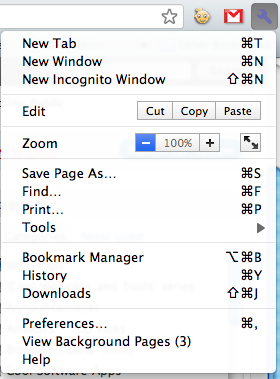
Alternativt kan du åbne et inkognitovindue ved at skrive tastaturgenvejen Ctrl + Shift + N på en pc, eller ? + Shift + N på en Mac.
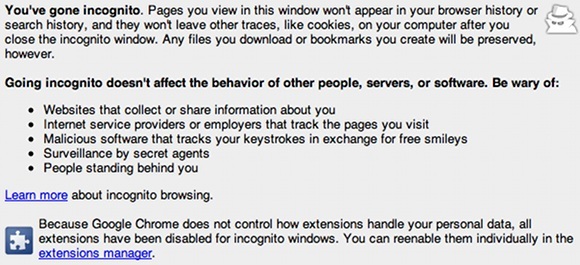
Alle dine udvidelser vil være væk, men du skal ikke bekymre dig, de er stadig installeret, bare deaktiveret midlertidigt. Eventuelle ændringer, du foretager i dine bogmærker og generelle indstillinger, mens du er i inkognitotilstand, vil stadig tage, så du behøver ikke at bekymre dig om at ændre dine indstillinger, hver gang du gennemser denne måde.
Inkognito-tilstand er muligvis alt, hvad du ledte efter, så langt som privat browsing, men hvis du gerne vil have dit normale Chrome-vindue til ikke at registrere din browserhistorik, skal du læse.
Gennemse privat uden inkognitotilstand
Hvis du gerne vil kunne bruge Chrome på den normale måde, men du gerne vil have muligheden for at fortælle browseren at ikke gem din historie uden at være i inkognitotilstand, alt hvad du skal gøre er at gøre det, så browseren ikke skriver til din historie fil. Det lyder muligvis kompliceret, men det er virkelig ret nemt at gøre ...
Sådan gør du på en pc
Hvis du bruger en pc med Windows, skal du bare gå til
C: \ Brugere \ AppData \ Lokal \ Google \ Chrome \ Brugerdata \ Standard \ Historik
. Højreklik på historikfilen og tryk på ejendomme. Marker afkrydsningsfeltet "Læs kun”Og gå ud.
Sådan gør du på en Mac
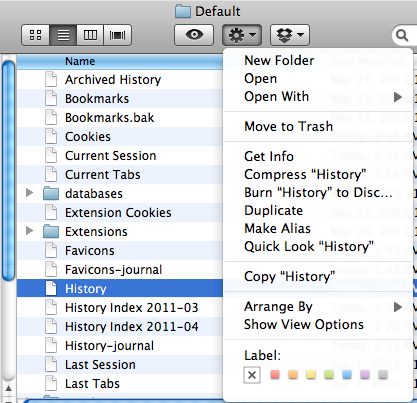
Hvis du bruger en Mac med OS X, skal du bare åbne et Finder-vindue og gennemse til
[dit rodnavn] / Bibliotek / Applikationssupport / Google / Chrome / Standard / Historik
. Højreklik på historikfilen - eller klik på den lille gear-rullemenu - og tryk på Få information. I bunden, under Deling og tilladelser, indstil alle rullelister til Læs kun. Når du er færdig, er du fri til at forlade.
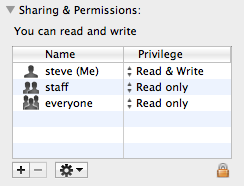
Nu skal du være i stand til at surfe på nettet ved hjælp af Chrome uden nogen af din historie - fra det punkt, du ændrer filen - optages af browseren. Når du er klar til at begynde at bevare din historie igen, kan du følge trinnene for at indstille filen til, hvordan den var, før du ændrede den.
Vil du bruge denne metode til at surfe på nettet i stealth mode? Er der andre ting, du gerne vil kunne gøre med Chrome-browseren? Efterlad en kommentar nedenfor, så vi kan diskutere!
Steve, en community manager hos VaynerMedia, brænder for sociale medier og brand building.

